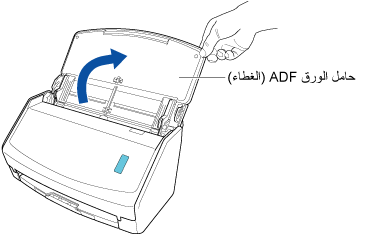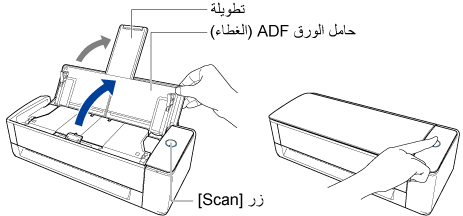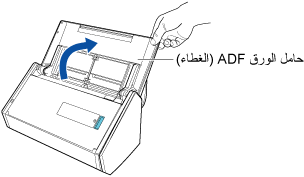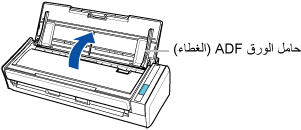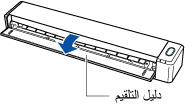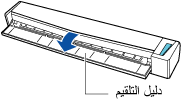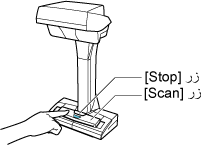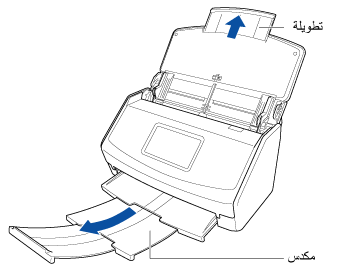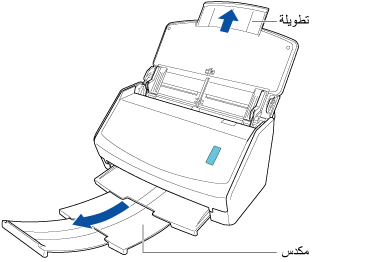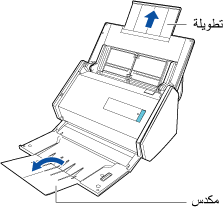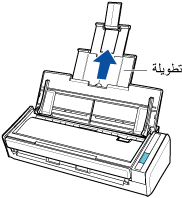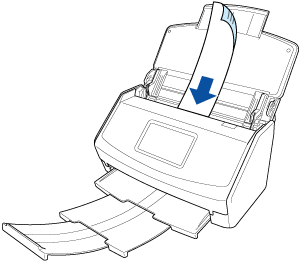تم تصميم هذا الموقع الإلكتروني ليتم استخدامه مع ScanSnap Home 2.xx.
إذا كنت تستخدم ScanSnap Home 3.0 أو الإصدارات الأحدث، راجع هنا.
مسح المستندات المطوية أو الملفوفة مثل الإيصالات واحدًا تلو الآخر
عندما تقوم بمسح مستندات صغيرة الحجم مطوية أو مجعدة مثل الإيصالات، يوصى بمسح المستندات واحدًا تلو الآخر.
يؤدي تحديد [المسح اليدوي] لـ [إعداد وضع التلقيم] على لوحة اللمس الخاصة بـ ScanSnap إلى منع انحشار الورق بحيث يمكن مسح المستندات ضوئيًا دون أي تلف.
بالإضافة إلى ذلك، عندما تقوم بمسح مستندات متعددة ضوئيًا باستمرار، فإن تحميل المستندات في ScanSnap يبدأ تلقائيًا في مسح المستندات ضوئيًا.
تُحفظ الصورة التي تم إنشاؤها من المستند الذي مسحته ضوئيًا في المجلد المحدد لـ [الحفظ إلى] في ملف التعريف.
-
يمكنك تلقي إشعار على حاسوبك حول نوع المستند الخاص بسجلات بيانات المحتوى ووجهة الحفظ للصور الممسوحة ضوئيًا بعد اكتمال مسح المستندات ضوئيًا.
لمزيد من التفاصيل، يُرجى الرجوع إلى تحديد إجراءات ScanSnap Home.
عند إنشاء ارتباط مع خدمة مجموعة عبر الإنترنت باستخدام ScanSnap Cloud، راجع تحديد الإجراءات عند استخدام ScanSnap Cloud.
لمزيد من التفاصيل، يُرجى الرجوع إلى تحديد إجراءات ScanSnap Home.